电大形考任务配置DHCP服务Word格式.docx
《电大形考任务配置DHCP服务Word格式.docx》由会员分享,可在线阅读,更多相关《电大形考任务配置DHCP服务Word格式.docx(23页珍藏版)》请在冰点文库上搜索。
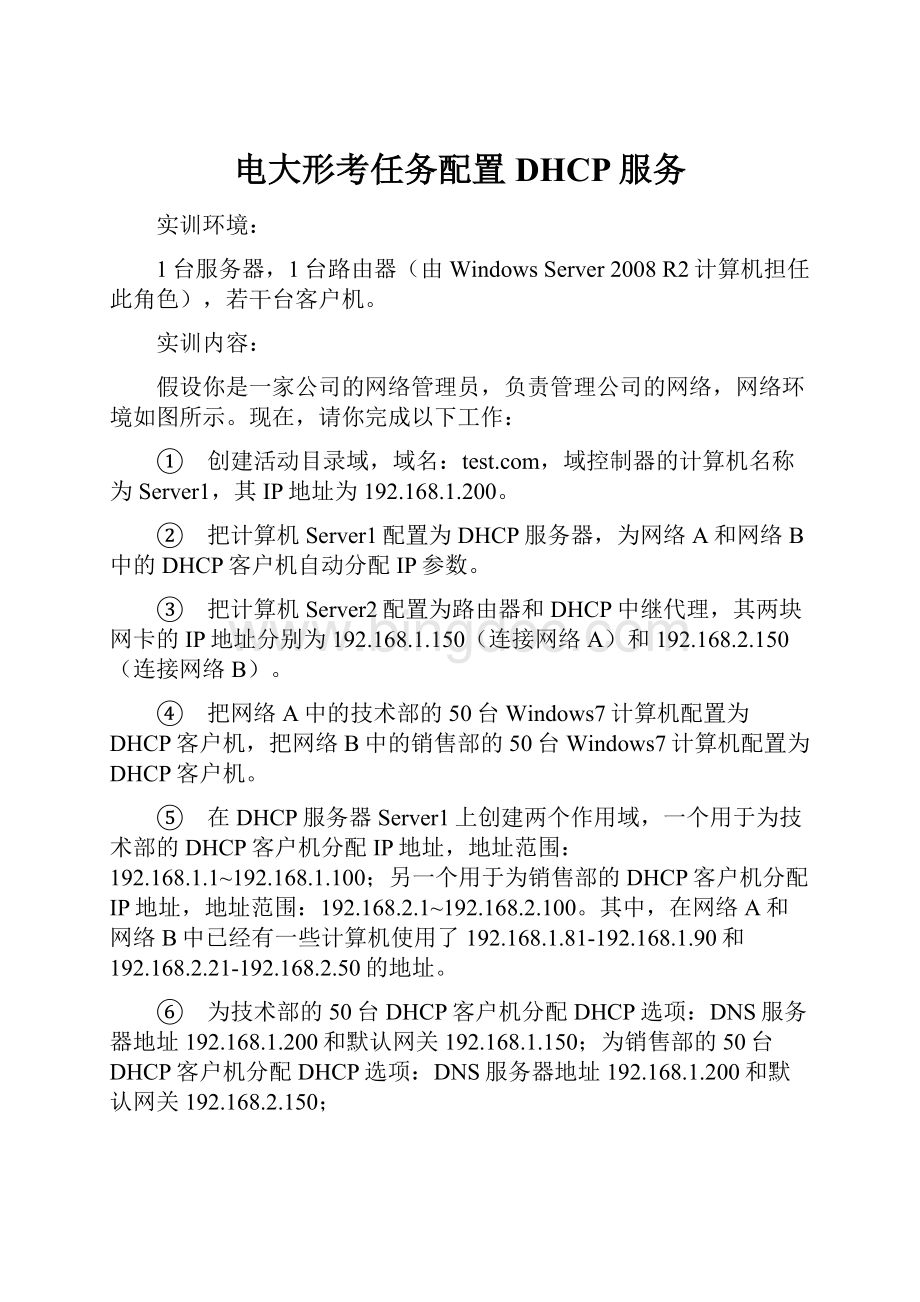
④ 把网络A中的技术部的50台Windows7计算机配置为DHCP客户机,把网络B中的销售部的50台Windows7计算机配置为DHCP客户机。
⑤ 在DHCP服务器Server1上创建两个作用域,一个用于为技术部的DHCP客户机分配IP地址,地址范围:
192.168.1.1~192.168.1.100;
另一个用于为销售部的DHCP客户机分配IP地址,地址范围:
192.168.2.1~192.168.2.100。
其中,在网络A和网络B中已经有一些计算机使用了192.168.1.81-192.168.1.90和192.168.2.21-192.168.2.50的地址。
⑥ 为技术部的50台DHCP客户机分配DHCP选项:
DNS服务器地址192.168.1.200和默认网关192.168.1.150;
为销售部的50台DHCP客户机分配DHCP选项:
DNS服务器地址192.168.1.200和默认网关192.168.2.150;
⑦ 销售部中有一台DHCP客户机(假设它的MAC地址为:
00-05-5D-73-61-E3)需要作为公司内部的打印服务器,因此希望它总是获得192.168.1.100的地址,请为其设置IP地址的保留。
1、安装服务
(1)以域管理员的身份登录,打开服务器管理器。
如图所示,单击【添加角色】按钮
(2)在“选择服务器角色”窗口中,选中“DHCP服务器”复选框,然后单击【下一步】按钮,如图所示。
(3)在“DHCP服务器”窗口中单击【下一步】按钮,如图所示。
(4)如图所示,安装程序会自动检测并显示这台计算机内配置了静态IP地址的网络连接。
需要在图中选择用于提供DHCP服务的网络连接,只有从该网络连接接收的DHCP请求,这台DHCP服务器才会提供服务。
(5)DHCP服务器除了为客户机分配IP地址外,还可以为客户机分配其它选项,例如:
DNS域名、DNS服务器的IP地址等,可以通过下图来设置这两个选项。
图中将DNS域名设置为,将首选DNS服务器的IP地址设置为192.168.1.1,建议单击【验证】按钮来确认该DNS服务器是否存在。
如果验证通过,则会在“首选DNS服务器IPv4地址”
项目下出现“√有效”标识
如果验证通过,则会在“首选DNS服务器IPv4地址”项目下出现“√有效”标识。
(6)如图所示,在“指定IPv4WINS服务器设置”窗口中,选中【此网络上的应用程序不需要WINS】,单击【下一步】按钮。
(7)在“添加或编辑DHCP作用域”窗口中,可以创建DHCP作用域,如图所示。
我们将在后面介绍如何创建DHCP作用域,此处单击【下一步】按钮。
(8)如图所示,在“配置DHCPv6无状态模式”窗口中,选择【对此服务器禁用DHCPv6无状态模式】,然后单击【下一步】按钮。
(9)如图用来选择给这台DHCP服务器授权的用户账户。
只有EnterpriseAdmins组的成员才有权限执行DHCP授权工作。
图中的域管理员账户Administrator属于EnterpriseAdmins组,故可如图所示选择【使用当前凭据】,然后单击【下一步】按钮。
(10)在如图所示窗口中,单击【安装】按钮,开始安装DHCP服务。
提示:
通过“服务器管理器”来安装角色服务时,内置的Windows防火墙会自动开放与该服务有关的流量。
例如:
此处会自动开放与DHCP服务有关的流量。
(11)如图所示,在“安
装结果”窗口中,单击【关闭】,完成安装。
(12)安装完毕后,可以单击【开始】→【管理工具】→【DHCP】打开DHCP管理工具,如图所示。
2、安装DHCP客户机
配置方法如下:
(1)以管理员的身份登录这台计算机。
(2)在桌面上右击“网络”图标,然后单击【属性】,打开“网络和共享中心”。
(3)在如图下图所示窗口中,单击【更改适配器设置】。
(4)更改适配器设置
(5)本地连接
(6)在如图所示窗口中,右击“本地连接”,然后单击“属性”。
(7)在如图所示窗口中,选中“Internet协议版本4(TCP/IPv4)”,然后单击【属性】按钮。
图“本地连接”的属性
图自动获得IP参数
(8)在如图所示窗口的“常规”选项卡中,选中【自动获得IP地址】按钮,表明此计算机将要向DHCP服务器自动请求IP地址;
再选中【自动获得DNS服务器地址】按钮,表明此计算机还要同时向DHCP服务器自动请求DNS服务器的地址。
单击【确定】按钮。
(9)到此为止,DHCP客户机的安装工作完成。
3、配置DHCP服务器;
(1)如图所示,在DHCP管理工具中,右击“IPv4”,然后选中【新建作用域】。
在“欢迎使用新建作用域向导”窗口中,单击【下一步】按钮。
(2)在上图中,输入该作用域的名称,还可以对作用域进行描述,然后单击【下一步】按钮。
(3)在如图所示窗口中,输入【起始IP地址】、【结束IP地址】和【子网掩码】。
这表示从【起始IP地址】到【结束IP地址】之间的所有IP地址都可以分配给DHCP客户机。
然后单击【下一步】按钮。
(4)如果在上图中的IP地址范围内,有一些IP地址(例如:
192.168.1.81~192.168.1.100)已经被网络中的某些计算机使用,为了避免把这些已经被使用的IP地址再次分配给其它计算机而造成IP地址冲突,需要在图所示的“添加排除和延迟”对话框中排除这些地址,然后单击【下一步】按钮。
(5)在如图所示的“租用期限”对话框中,可以对IP地址的租约期限进行设置,默认情况下租约期限为8天。
然后,单击【下一步】按钮。
(6)在如图所示对话框中,选择【否,我想稍后配置这些选项】,单击【下一步】按钮。
后面将要介绍DHCP选项的配置。
(7)当出现如图所示的“正在完成新建作用域向导”对话框时,单击【完成】按钮。
(8)在DHCP管理工具中,右击【作用域[192.168.1.0]销售部】,再单击【激活】,从而激活该作用域,如图所示。
4、配置DHCP客户机
如果希望某台计算机能够自动获取IP地址,则需要把这台计算机配置为DHCP客户机。
为此,需要将其本地连接设置成自动获得IP地址。
如有必要,还可将其本地连接设置成自动获得DNS服务器地址,详见7.3.2节的介绍。
DHCP客户机若因故无法从DHCP服务器处租到IP地址,它会每隔5分钟自动寻找DHCP服务器。
在未租到IP地址之前,客户机可以临时使用一个私有IP地址,该IP地址可以通过图7-48所示的“备用配置”选项卡来配置。
其中,
备用设置
【自动专用IP地址】。
这是默认值,当客户机无法从DHCP服务器处获得IP地址时,则根据此选项,它会自动选择使用一个169.254.0.0/16格式的私有IP地址。
【用户配置】。
当客户机无法从DHCP服务器处获得IP地址时,它会自动使用此处设置的IP地址等配置信息,这对于需要在不同网络中工作的客户机非常适用。
假设:
DHCP服务器Server1与DHCP客户机Client1在同一个子网内,Server1的IP地址为192.168.1.1,创建了名为“销售部”的作用域(192.168.1.20~192.168.1.200),设置了服务器级选项“006DNS服务器”为192.168.1.1、“015DNS域名”为“”,对“销售部”作用域设置了作用域级选项“003路由器”为192.168.1.10。
如图所示,当DHCP客户机Client1获得租约后,在其“本地连接状态”对话框中单击【详细信息】按钮,可以看到由DHCP服务器192.168.1.1分配的IP地址、子网掩码、网关、DNS服务器地址和租约时间等信息。
查看租约
此外,也可在命令提示符下输入ipconfig/all,查看分配到的IP地址、子网掩码、网关和租约时间等信息,如图所示。
通过命令查看租约
释放租约
如果DHCP客户机不想使用当前租约,那么可以释放该租约。
如图所示,在命令提示符下输入“ipconfig/release”,可以释放租约。
然后,再次输入“ipconfig/all”,可以看到IP地址是169.254.39.75。
当DHCP客户机释放租约后,它会自动向DHCP服务器发出IP地址的租用请求若请求不成功,它会为自己临时分配一个169.254.0.0/16格式的IP地址,如图所示。
为自己分配私有IP地址
更新租约
如图所示,在命令提示符下输入“ipconfig/renew”,则客户机可以再次向DHCP服务器请求到IP地址。
配置完成